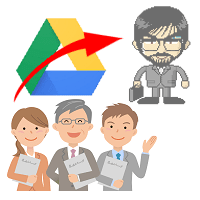Google Drive 共有設定 – webブラウザ –
Google Drive の共有設定の手順を紹介します。
共有方法の種類
Google Drive の共有方法には、①一般公開する方法、②リンクURLを相手方に通知する方法、③相手方のGoogleアカウントを登録する方法の3種類があります。①②の方法は相手方がGoogleアカウントをもっていなくても共有できる利点がありますが誰でもアクセスできてしまうのが難点です。不特定人への公開を意図しないのであれば、③の方法がよいでしょう。
共有設定の手順
クラウド上の Google Drive をwebブラウザで開くと、自分のファイルは左サイドバーの「マイドライブ」に保存されています。他者が自分を共有相手として登録したファイルは左のサイドバーの「共有アイテム」を開くと閲覧(編集)することができます。
共有の対象はファイルだけでなく、ファイルを格納しているフォルダごと共有することもできます。下記は、webブラウザで、相手方のGoogleアカウント(一般的にはGmailアドレスですが他もOKです)を登録してフォルダごと共有する手順です。
① ホーム画面(マイドライブ)
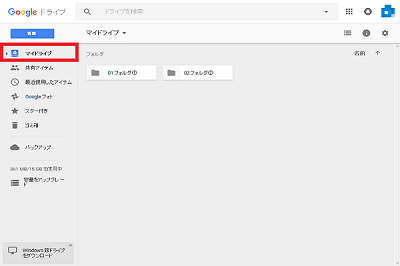
② 共有しようとするフォルダを右クリックして「共有」を選択します。
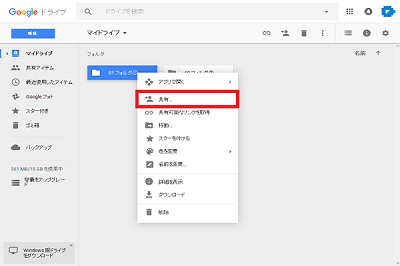
③ ユーザー欄に相手方のGoogleアカウント(メールアドレス)を入力します。
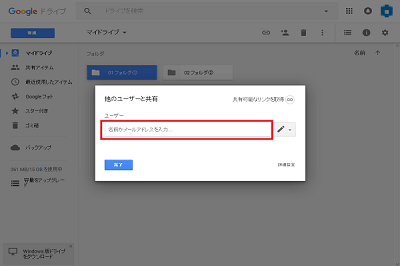
④ 相手方に付与するアクセスレベルを選択します。
(編集者)ファイルの編集や他のユーザーとの共有ができます。
(閲覧者)ファイルの閲覧とダウンロードはできますが、編集やコメントはできません。
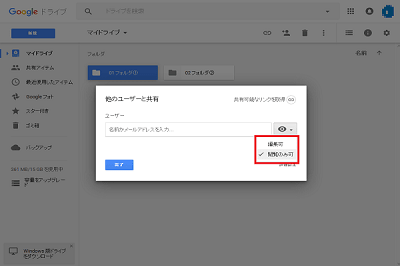
④ 完了ボタンを押せば、登録した相手方に招待メールが自動発信されます。